開發移動應用程序已成為許多企業和個人的重要需求,然而,編寫代碼的傳統方法往往耗時且具有一定的門檻。幸運的是,結合先進的AI工具如DeepSeek和強大的開發環境Xcode,即使是非程序員也能夠在一定程度上實現零代碼生成自己的iOS應用。本文將詳細介紹如何利用這兩款工具,逐步構建一個簡單的iOS應用。
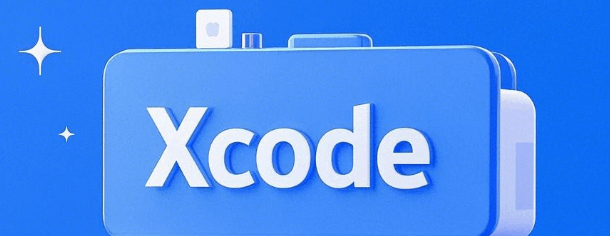
引言
近年來,隨著人工智能的發展,越來越多的工具涌現出來,旨在簡化編程過程。其中,DeepSeek作為一個強大的AI助手,可以幫助用戶通過自然語言指令生成代碼片段,極大地降低了編碼難度。而Xcode則是由蘋果公司推出的專為macOS設計的集成開發環境(IDE),廣泛應用于iOS、iPadOS、watchOS 和 macOS 的應用程序開發。結合兩者的力量,我們甚至可以嘗試實現部分零代碼的應用開發。
目標概述
本篇教程將以創建一個簡單的計數器應用為例,演示如何利用DeepSeek生成必要的代碼片段,并在Xcode中搭建完整的應用框架。目標是在不編寫過多代碼的情況下,快速構建一個功能性較強的iOS應用。
步驟詳解
1. 準備工作
安裝Xcode
下載與安裝: 訪問Mac App Store,搜索并下載最新的Xcode版本。
安裝組件: Xcode首次啟動時會自動安裝一些必需的組件,耐心等待完成。
注冊Apple Developer Account (可選)
目的: 若要在真實設備上運行應用或發布至App Store,需要注冊一個Apple Developer Account。
費用: 免費會員適用于大多數小型項目和個人用途,付費會員提供更多高級功能。
2. 使用DeepSeek生成代碼
理解DeepSeek的能力
自然語言指令: DeepSeek能夠理解人類的語言,根據你的描述生成相應的代碼片段。
應用場景: 包括但不限于UI元素、數據處理邏輯、網絡請求等。
編寫指令
為了生成計數器應用的核心代碼,向DeepSeek發送以下指令:
我想開發一個簡單的計數器應用,包含加法和減法按鈕,初始值為0,請用Swift語言生成相關代碼。
獲取代碼
import UIKit
class ViewController: UIViewController {
@IBOutlet weak var countLabel: UILabel!
var counter = 0
override func viewDidLoad() {
super.viewDidLoad()
updateCountLabel()
}
@IBAction func incrementButtonPressed(_ sender: UIButton) {
counter += 1
updateCountLabel()
}
@IBAction func decrementButtonPressed(_ sender: UIButton) {
if counter > 0 {
counter -= 1
}
updateCountLabel()
}
func updateCountLabel() {
countLabel.text = "\(counter)"
}
}
DeepSeek將在幾秒鐘內回應,提供一段Swift代碼。以下是示例代碼:
3. 設置Xcode項目
新建項目
打開Xcode,選擇Create a new Xcode project。
3
選擇App模板,點擊Next。
輸入項目名稱(例如 CounterApp)、組織標識符(通常是反寫的域名)和其他基本信息。
接口選擇Storyboard(便于拖放控件),語言選擇Swift,取消勾選Use Core Data和Include Tests。
選擇存儲位置并點擊Create。
設計界面
打開Main.storyboard文件。
將ViewController.swift中的IBOutlets和IBActions關聯到界面上的相應控件。
UILabel: 表示計數值,默認文字設為空字符串。 Add Label
UIButton: 加號按鈕 (Increment) 和減號按鈕 (Decrement)。 Add Buttons
連接 IBOutlet 和 IBAction:
控制鼠標左鍵按住countLabel標簽,拖動到ViewController.swift文件內的適當位置釋放,命名為countLabel。
對于每個按鈕,重復相同的過程,分別命名incrementButtonPressed和decrementButtonPressed。 Connect Outlets and Actions
4. 替換默認代碼
刪除默認代碼
刪除ViewController.swift文件中原有的默認代碼,替換為你從DeepSeek獲取的代碼片段。
更新接口聲明
確保@IBOutlet和@IBAction正確對應 storyboard 中的對象。
5. 構建與運行
清理與構建
在菜單欄中選擇Product -> Clean Build Folder 或按下 Shift + Command + K。
再次選擇Product -> Build 或按下 Command + B 來編譯項目。
運行模擬器
選擇頂部工具欄中的模擬器型號(例如 iPhone SE)。
點擊播放按鈕(Run)或按下 Command + R 開始運行應用。 Simulator Running
測試應用
在模擬器中測試計數器應用的功能,確保加法和減法按鈕正常工作,計數值準確變化。
6. 解決常見問題
錯誤排查
未識別的符號: 確認所有 IBOutlet 和 IBAction 已正確定義并與 storyboard 關聯。
崩潰問題: 檢查控制臺日志以定位潛在的錯誤原因。
缺少資源: 確保所有依賴項已正確引入。
文檔參考
-https://help.apple.com/xcode/mac/current/
-https://docs.swift.org/swift-book/GuidedTour/index.html
免責聲明:本文內容來自用戶上傳并發布,站點僅提供信息存儲空間服務,不擁有所有權,信息僅供參考之用。